IDM最强下载工具!网盘、磁力、视频、资源...万物皆可下!
前排目录:
第一段为IDM下载与安装
第二段为下载视频、直播、音乐、教材等网页资源
第三段为IDM百度网盘下载
第四段为IDM种子磁力下载
大家可根据自己的需求直接翻阅到相关位置
一、IDM的下载与安装
1、软件简介
避免还有同学对IDM不太了解,这里小懒就先简单介绍一下IDM
IDM,全称 Internet Download Manager,是一款非常优秀的多线程下载工具。
特点就是下载速度 快到光速 ,下载网页资源那是秒秒钟的事儿
什么音乐/视频,无所不能~如果配合脚本或插件,还可以解除百度网盘的限速问题、磁力链接下载等
它的工作原理简单来说就是:
- 支持 HTTP, FTP, HTTPS 和 MMS 协议的原网址点到点的下载方式
- 把文件分成多段,同时进行下载
所以IDM不用像迅雷那种P2P的下载方式从服务器下载,这样使用者一多,自然就没了速度

2、下载与安装
IDM的安装其实很简单
其中有一点点困难的,可能就是浏览器插件的安装了
不过其实它也很简单只要跟着小懒的步骤一步一步来,我们很快就能搞定!

第一步
下载小懒分享的俄罗斯大神版IDM安装包进行解压
(嫌麻烦的小伙伴,小懒文末也准备了最新6.38的直装版,无需手动泼节)
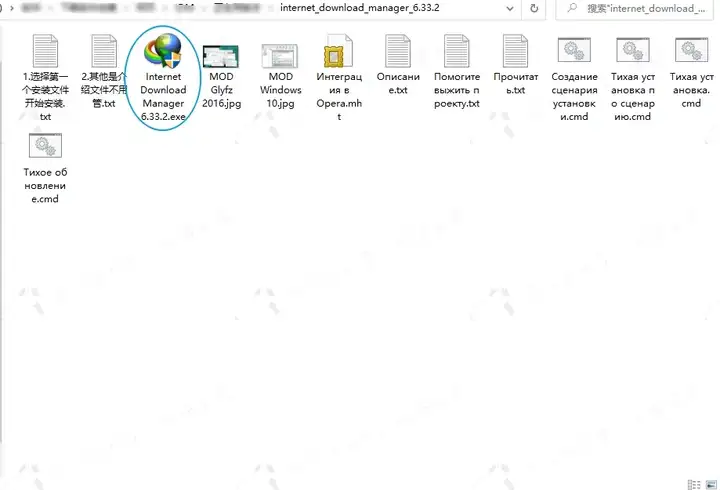
解压完成后,右键管理员运行打开圈中的图标(其他的都不用管)

第二步
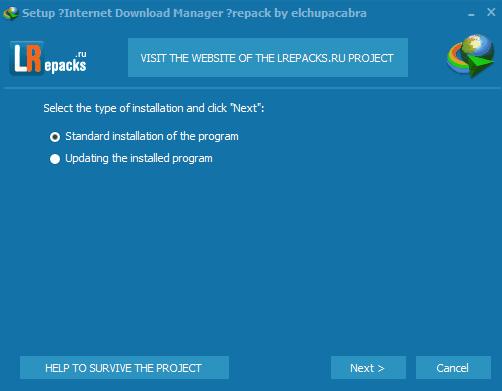
咱们如图所示进行安装,一路NEXT
其中需要注意的是,IDM默认安装在C盘这里小懒选择的是自定义安装位置H盘
所以如果你不想将IDM安装在C盘也可以在这个步骤内选择“Browse”,进行浏览安装位置选择
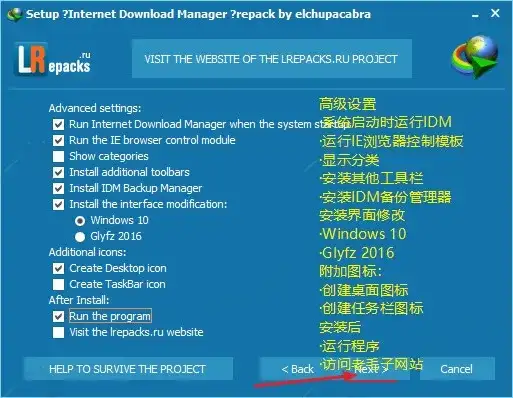
关于最后一个安装界面的中文翻译小懒放在这里了,一般按照图中所勾选的进行安装即可
直装版顾名思义,运行安装包打开即为泼节,优点是安装方便
俄罗斯大神版需要我们上述操作安装泼节,优点就多了,使用稳定,下载速度能拉满等...

3、设置
安装完成后,我们打开发现界面是英文
没关系,我们现在就把它设置一下
步骤一
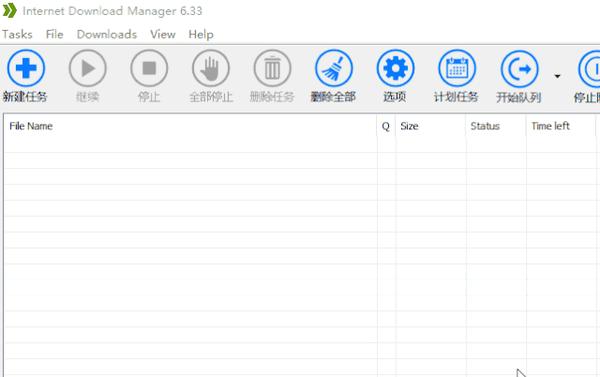
我们依次选择View——Language——简体中文/繁体中文即可

步骤二
中文设置成功,IDM会重启
重启之后我们继续设置它的参数
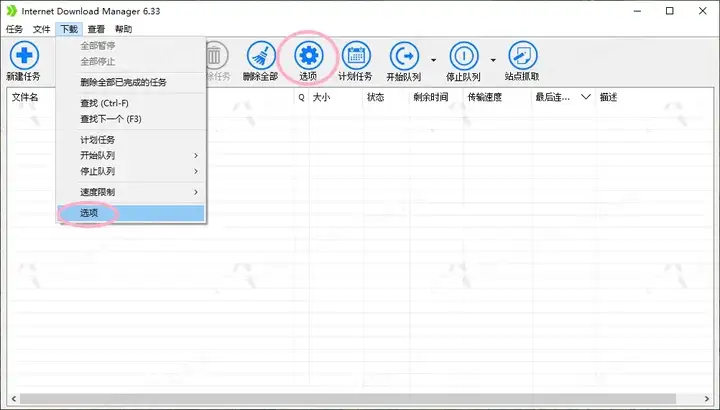
设置选择,我们可以从这两个方法任选一个点击即可

步骤三
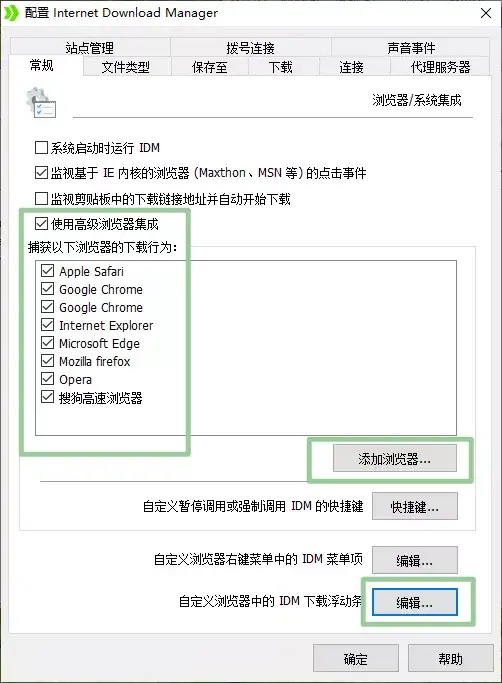 设置浏览器插件响应
设置浏览器插件响应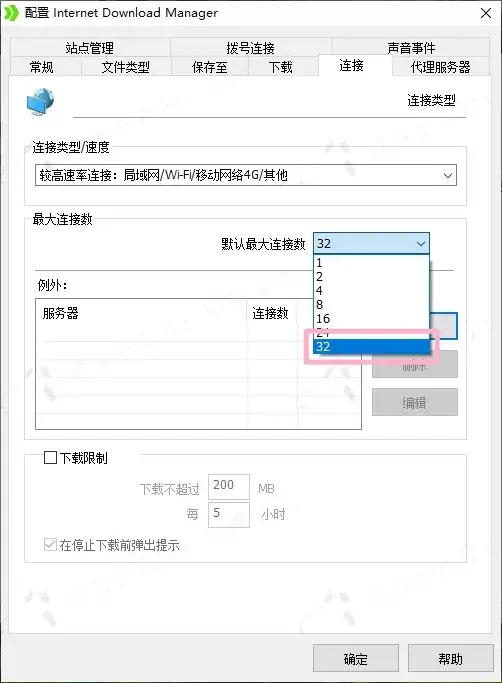 设置最大连接数为32
设置最大连接数为32
我们首先设置常规中的
- 系统自启和自动开始下载(看个人喜好勾选)
- jian视点击事件和使用浏览器集成一定要勾选
- 勾选你所用的浏览器(其中没有可以选择添加浏览器)
其次我们设置连接中的最大连接数,设置为32
这也是IDM强大的原因所在,多线程下载
32连接数就相当于32个接口同时下载,速度可想而知注意:下载2G以内的连接数越大越好如果文件超过2G,连接数越大后期重组合成的时间也越长,这需要自己衡量
再之,是下载浮动条编辑
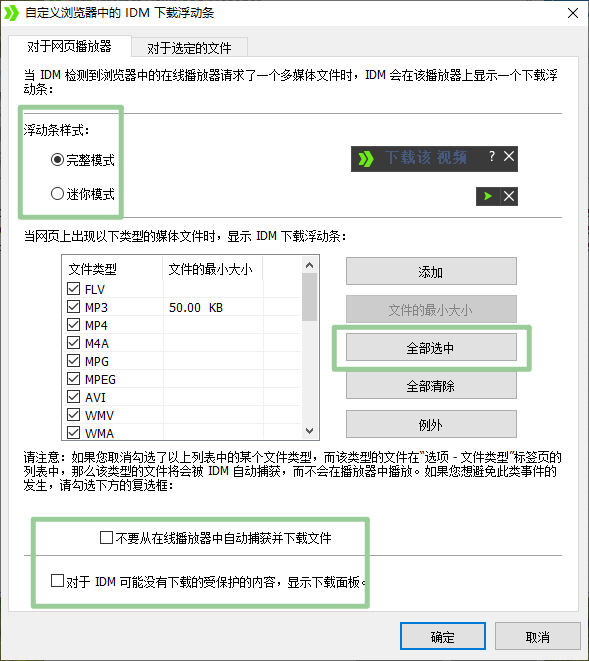
样式看自己喜好
下载文件建议全部选中。最下面两个选项建议不要勾选

步骤四
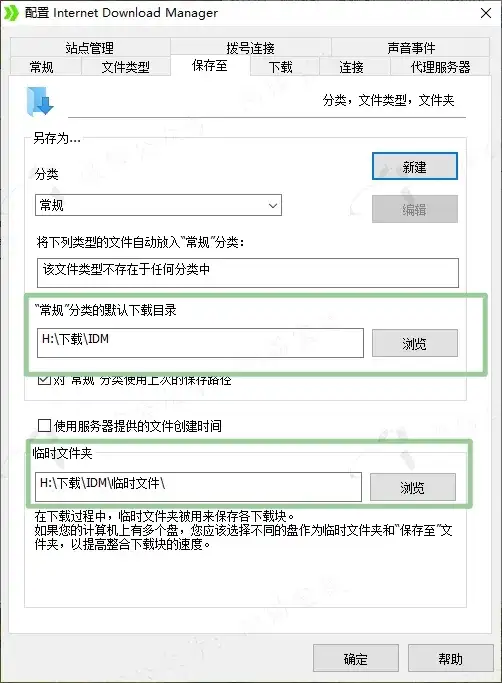 默认下载位置
默认下载位置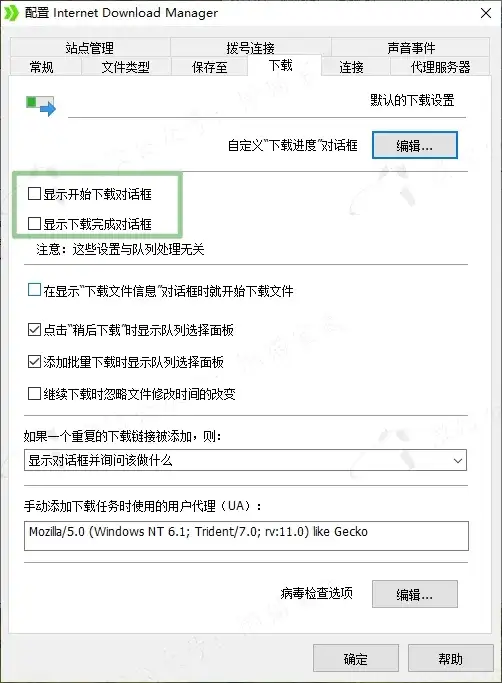 下载确认框
下载确认框
对于下载文件
下载文件的位置可以自定义,在保存至——下载目录中设置
注意,IDM是将下载的文件自定义分类下载的所以不同分类它也默认了不同的下载位置如果你要自定义,一定要全部分类都设置一遍

临时文件夹是默认在C盘的,建议可以设置在其他盘
临时文件夹其实就是下载完成之前,文件都会在那里
也就是说,如果你下载一个10G文件那么下载完成前你的C盘也会被占用10G
所以建议设置成其他盘,最好和你设置的下载目录一个盘内这样后期重组合并比较不费磁盘资源

下载弹窗可以自定义显不显示
有时候一次性下载的文件多每个文件都弹出下载确认的窗口比较麻烦所以可以根据需求选择需不需要

步骤五
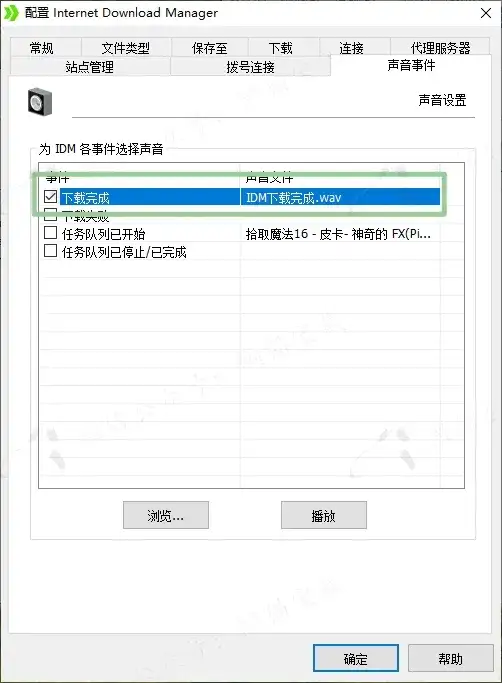 下载完成音
下载完成音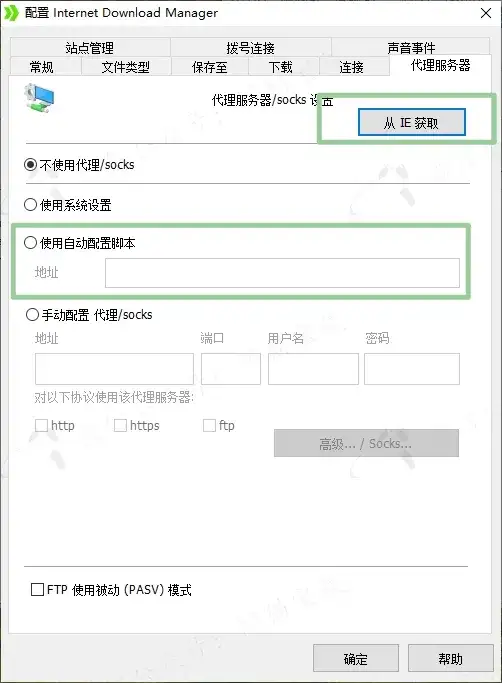 代理
代理
声音事件
IDM默认是没有类似于网盘、迅雷等那种下载完成音的所以可以自己添加下载完成音,这样正好能配合上面的取消下载确认框
代理服武器
可以设置神秘代理地址,下载某管等视频哦


4、插件安装
其实浏览器插件安装也非常简单
上面我们勾选了高级浏览器集成,基本就完成了一半了
一般情况下,在你安装过IDM并且设置过高级浏览器集成后
被勾选的浏览器就会自动安装上IDM的插件
但又一般情况,自然就有特殊情况

接下来我们要说的,就是百分百强制安装上插件的办法!
首先
我们打开浏览器,依次选择菜单——更多工具——扩展程序即可(这里以Chrome为示例,其他浏览器大同小异,都是先找到扩展程序)
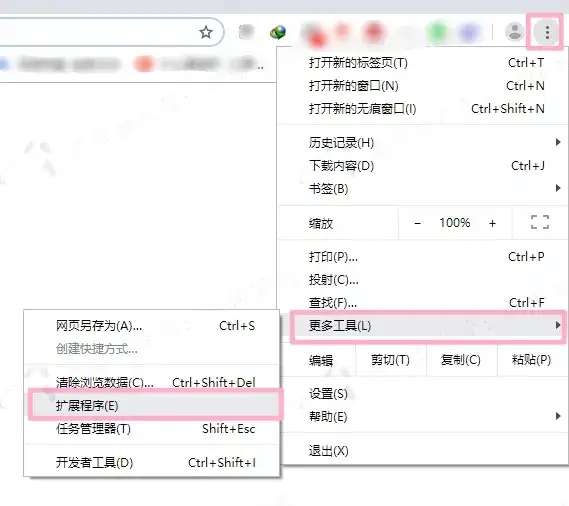
其次
我们找到小懒分享的下载包中“插件”文件夹内的带有CRX后缀的文件
如果你的电脑不显示文件后缀可以打开随便打开一个文件夹在其上方找到查看——选择文件扩展名,勾选它即可

我们将带有CRX后缀的文件直接拖拽到,我们刚才打开的浏览器扩展程序中,即可安装

或者我们直接右键点击CRX的文件选择打开方式——找到你使用的浏览器,选择以此程序运行即可

最后
但事事都可能会有意外
就是无论是拖拽还是右键运行都无法安装或安装失败

其实有一种百分百强制成功安装插件的方法
1.我们打开开发者模式
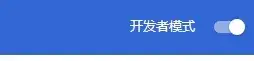
2.选择加载已解压文件
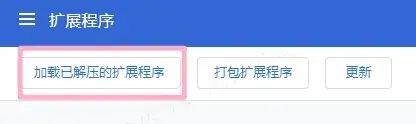
打开以下文件夹
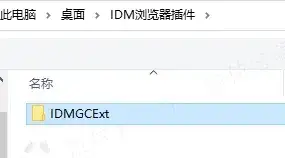
这个已解压文件夹
其实就是先将CRX文件改成压缩文件
其次将压缩文件进行解压而得来的
而这里,小懒已经为你准备好了解压好的文件就放在“插件”这个文件夹内,和CRX放在一起

然后,你就会发现,死活没有的IDM插件出现在了那里
二、IDM的网页下载
经过了以上如此辛苦的安装步骤,终于到我们看到回报的时刻了
首先
我们打开随便打开一个视频网页,在显示的下载按钮中,点击下载该视频

其次
见证奇迹的时刻,到了!
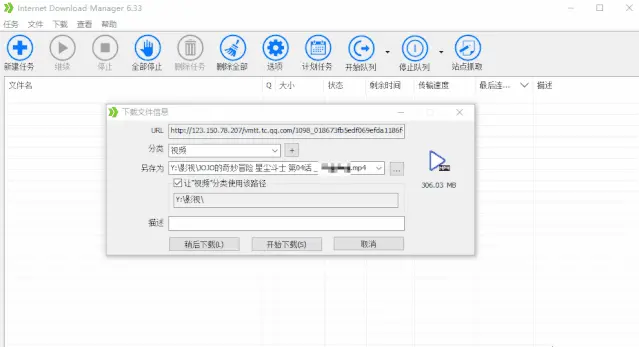
这特喵是什么神仙下载速度???这都已经不当个人了!!
小懒家里是200M的网,却硬生生给IDM跑到了30Mb/s的速度
连某60的宽带测速,也只能堪堪跑到27Mb/s多
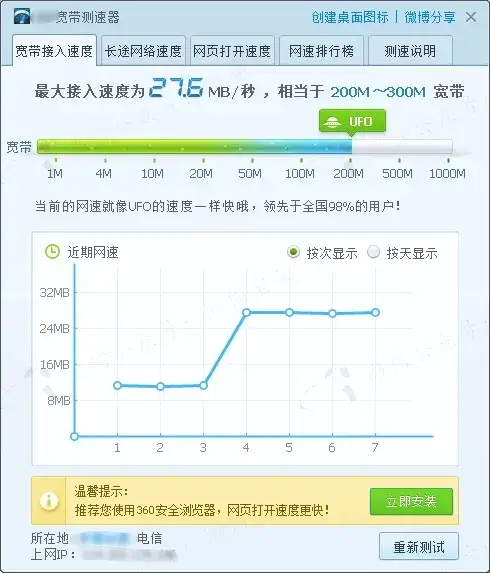
有图有真相,绝对没骗人!
再来看一下下载好的视频文件货真价实的1080P
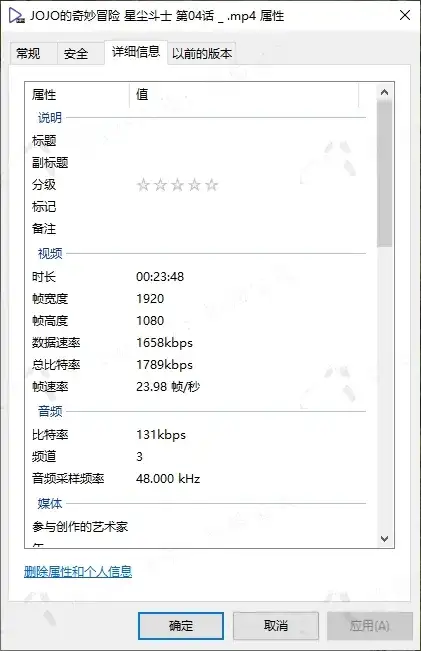
真的只用几十秒的时间!太夸张了!!

除此之外,IDM还能下载网页上的一切资源,包括图片、音频、视频、文本等等...
而关于B站的4K、1080P+等视频下载,还有专门的下载软件
感兴趣的小伙伴可在专栏处找到相关文章
三、IDM的网盘下载
其实利用IDM下载网盘资源,也不是很麻烦
我们只要安装好想要的插件,即可配合IDM进行下载了
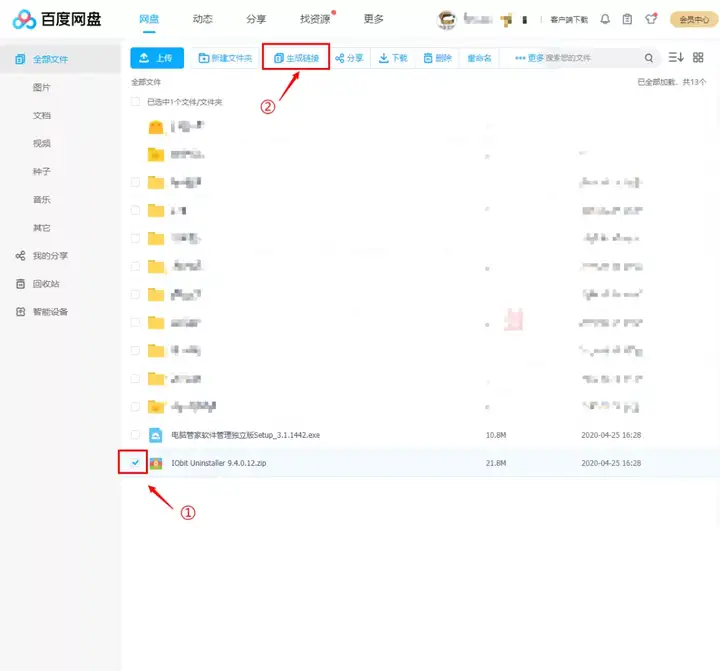
安装好相关插件,我们只要使用IDM下载
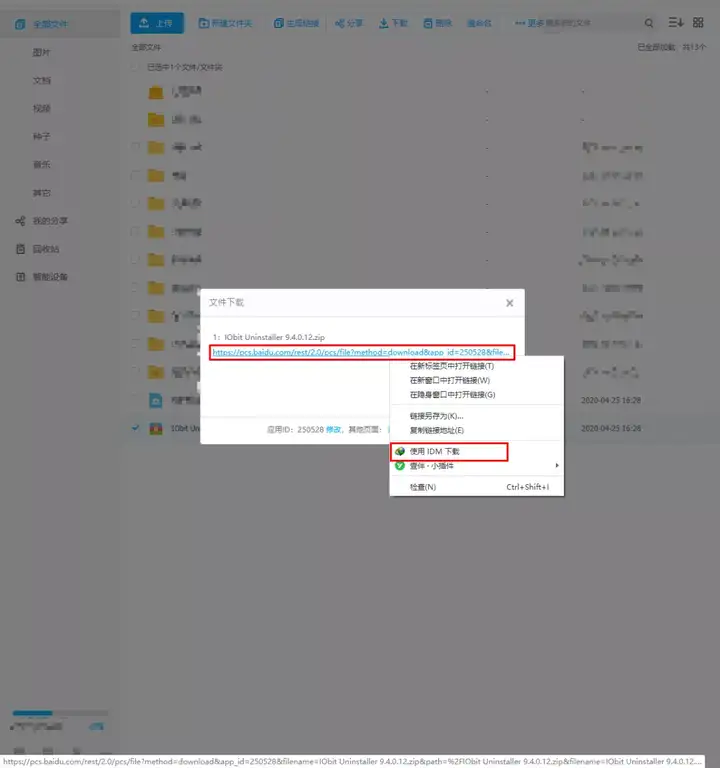
即可用IDM下载网盘资源,达到近30Mb/s的恐怖速度!
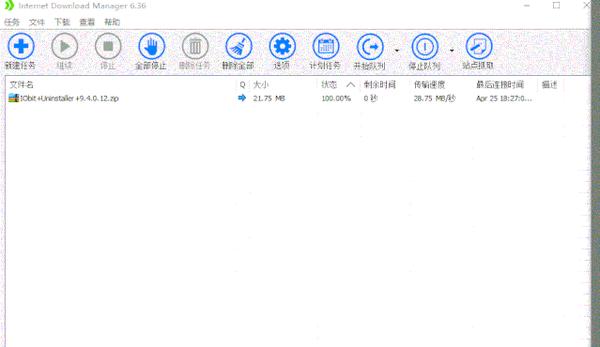
而关于插件的安装,由于明感,大家都懂
所以关于网盘下载,目前还有更多好用的下载工具和方法
感兴趣的小伙伴可在专栏处找到相关文章
四、IDM的磁力下载
这里小懒有两种方法分享给大家
方法一
使用某科解析下载
首先复制需要下载的磁力链接,或打开磁力种子
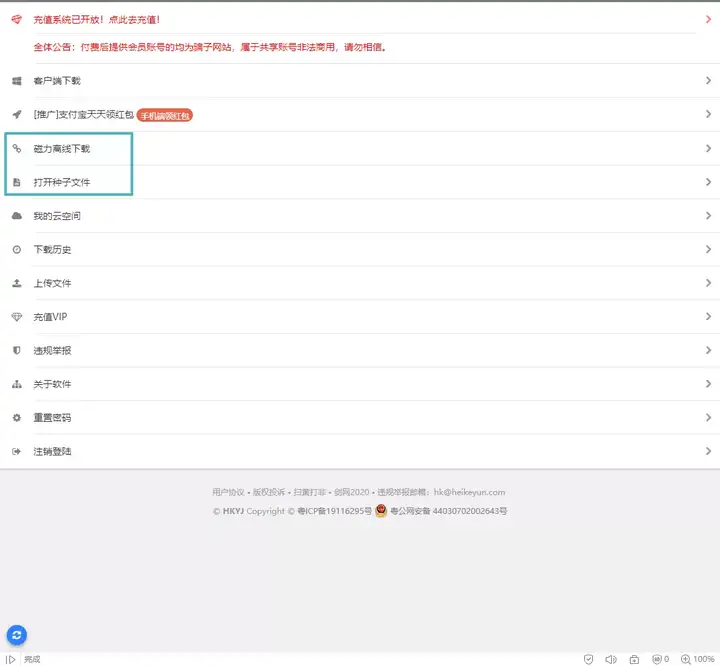
其次直接进行解析
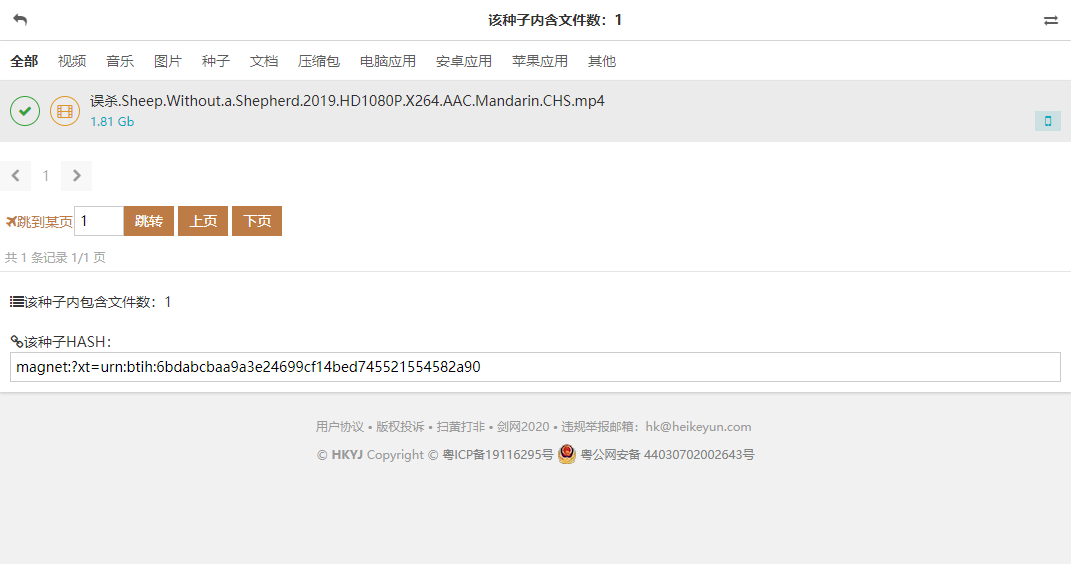
最后点击下载,就会自行启动IDM下载
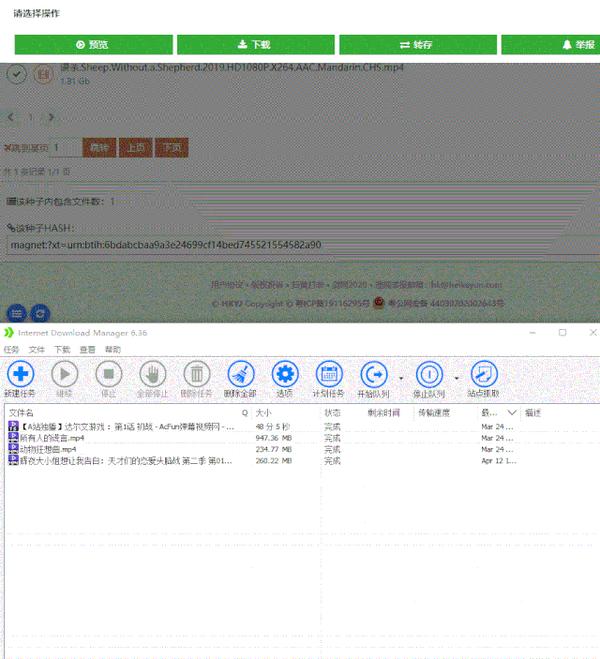
可以看到,30Mb/s 几乎跑到了极限速度

方法二
网盘离线
比如说使用某6
复制磁力链接进行网盘离线解析
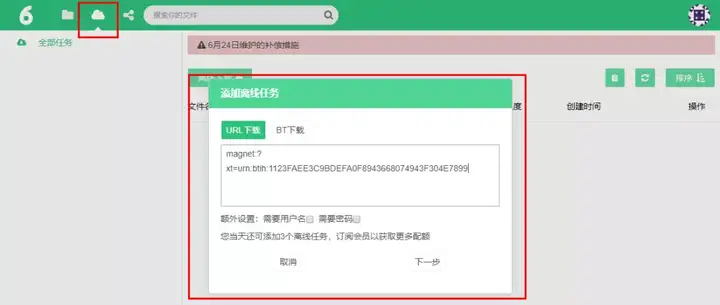
解析成功后,即可直接使用IDM进行下载了
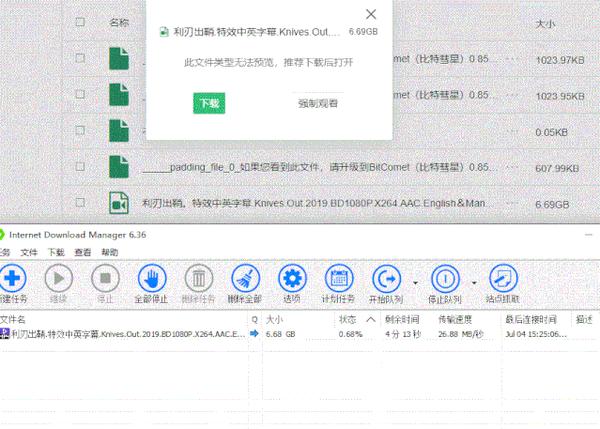
速度同样没话说,直接飙到30Mb/s的极限速度

再比如大多数人最熟悉的某度
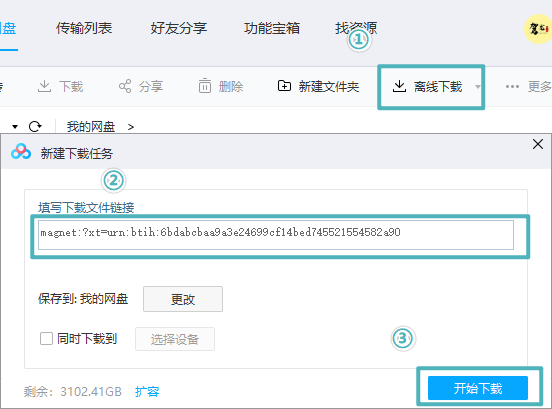
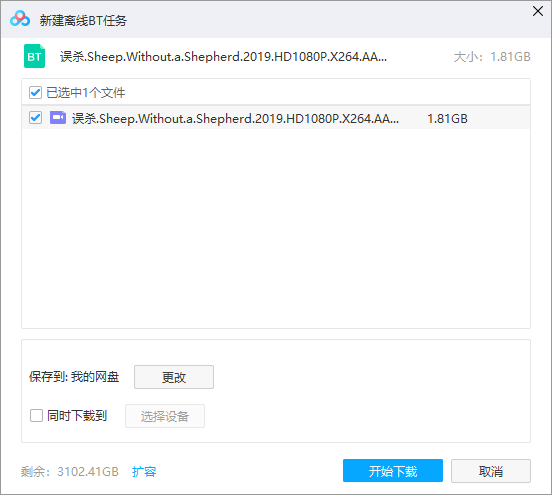
不过某度的离线成功率,着实太低了
如果本篇内容对你所有帮助,你的赞赏就是对我最大的帮助!谢谢你!
- 发表于 2021-05-19 02:25
- 阅读 ( 1336 )
- 分类:业务
你可能感兴趣的文章
- GitMind脑图软件推荐 767 浏览

